VS2015中安装VA
1、下载va_x2074,这个网上很多,直接搜一下就可以了,更高的版本也可以。
然后解压出来
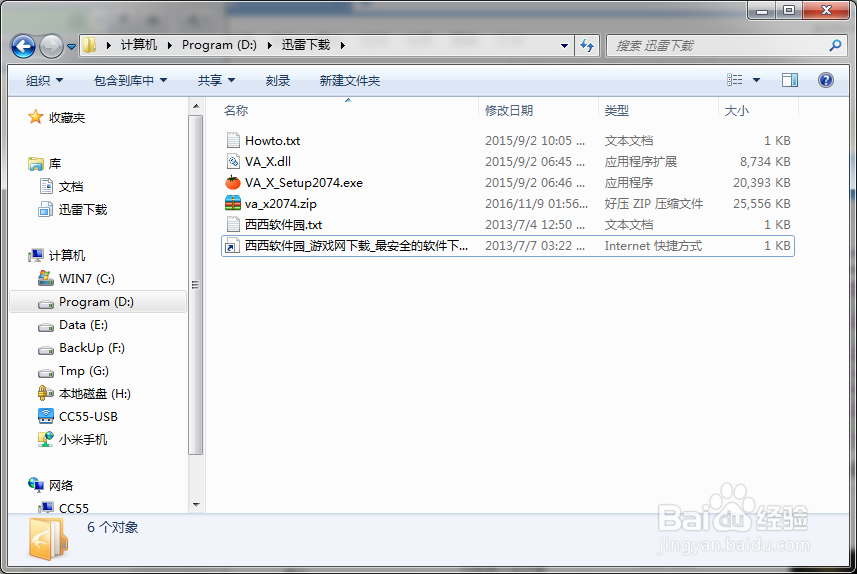
2、运行VA_X_Setup2074.exe进入安装页面,点Install安装
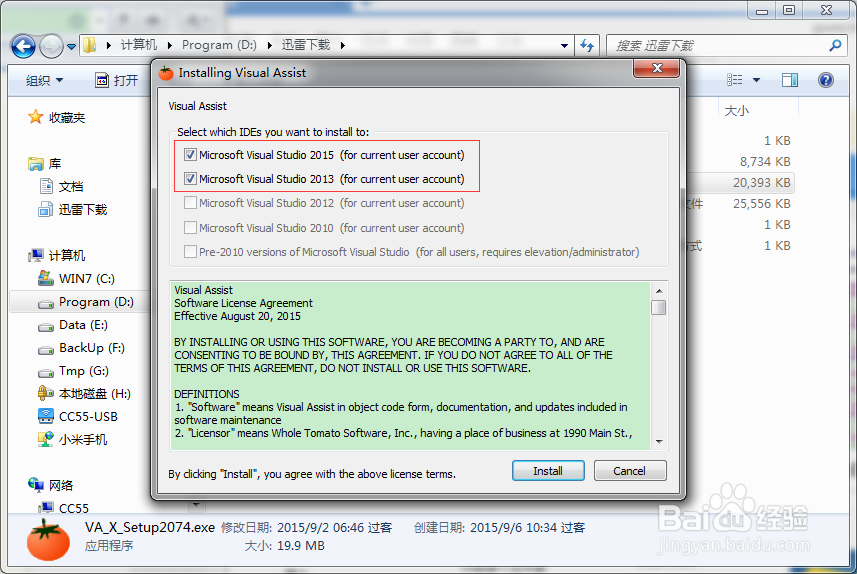
3、等待安装完成
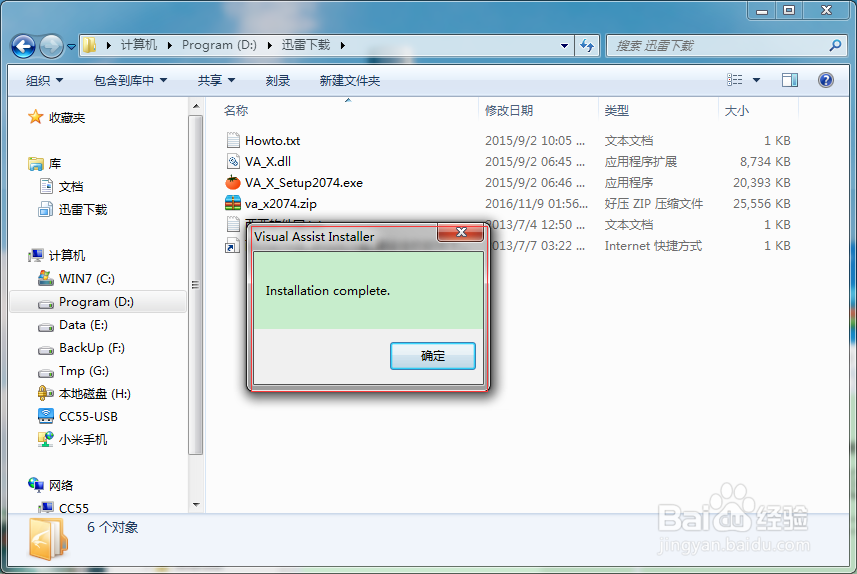
4、按WIN+R打开运行页面,在里面输入目录并回车打开目录
%USERPROFILE%\AppData\Local\Microsoft\VisualStudio\14.0\Extensions\

5、在Extensions目录中,会有一个目录,我这里的是5t5peg1n.wy0,不同的电脑可能目录名不一样

6、进入5t5peg1n.wy0目录中,查看一下是否有VA_X.dll目录,如果没有直接从解压的目录中复制过来
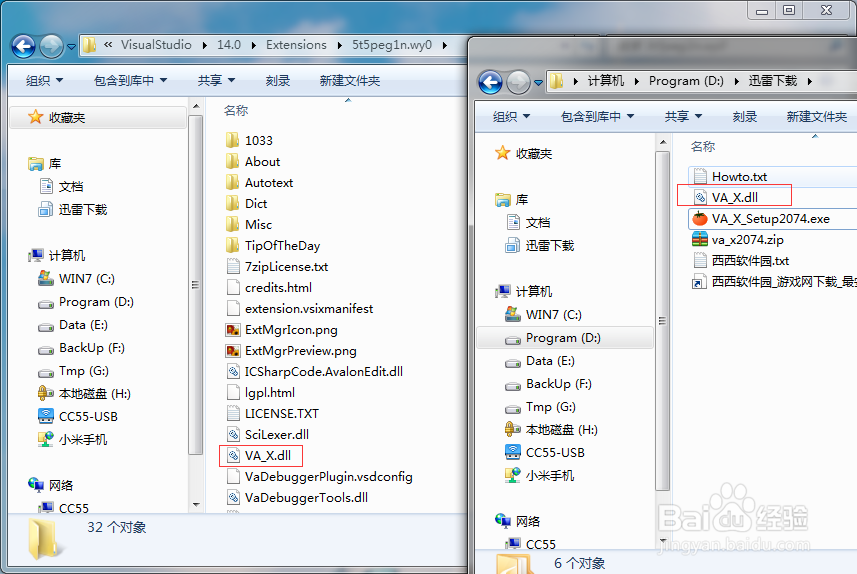
7、然后,打开vs2015,就可以看到里面有va了
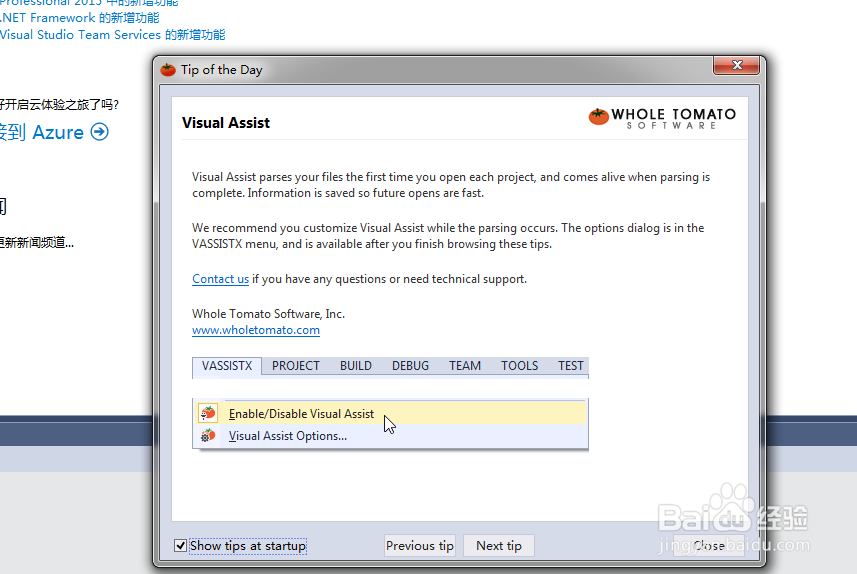
声明:本网站引用、摘录或转载内容仅供网站访问者交流或参考,不代表本站立场,如存在版权或非法内容,请联系站长删除,联系邮箱:site.kefu@qq.com。
阅读量:150
阅读量:65
阅读量:120
阅读量:171
阅读量:141